Como recuperar dados se não estiverem salvos
Na era digital, a perda de dados é um problema comum, mas preocupante. Quer se trate de documentos de trabalho, fotos preciosas ou arquivos de projetos importantes, uma vez que os dados não são salvos devido a uma queda inesperada de energia, falha do sistema ou erro operacional, como recuperá-los torna-se o tema de maior preocupação para os usuários. A seguir estão métodos de recuperação de dados e sugestões práticas para diferentes cenários.
1. Cenários comuns de perda de dados e métodos de recuperação
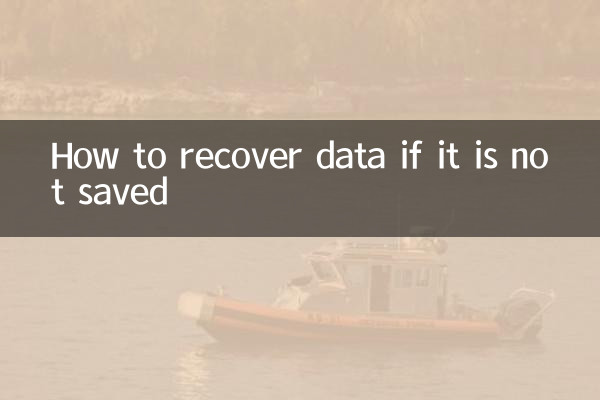
| cena | Possíveis razões | Método de recuperação |
|---|---|---|
| Documentos do Office não salvos | Falhas no programa, desligamento forçado | Funções de recuperação automática através de software (como o painel "Recuperação de Documentos" do Word) |
| Arquivos excluídos acidentalmente | Operação incorreta do usuário | Verifique a Lixeira ou use um software de recuperação de dados como o Recuva |
| Falha no sistema resultando em perda | Falha no disco rígido, tela azul | Restaure do backup do sistema ou verifique seu disco rígido usando ferramentas profissionais |
| Perda de dados de dispositivos móveis | Formatação, danos ao dispositivo | Use ferramentas de recuperação via backup na nuvem ou conecte-se ao seu computador |
2. Etapas detalhadas de recuperação
1. Recuperação de documentos do Office
O software da série Microsoft Office geralmente salva automaticamente arquivos temporários. Abra o software correspondente (como Word) e clique em "Abrir" > "Recuperar documentos não salvos" na barra de navegação esquerda para visualizar a lista de arquivos com backup automático.
2. Use software de recuperação de dados
Se o arquivo foi completamente excluído, você pode tentar as seguintes ferramentas:
| Nome do software | Sistema aplicável | Taxa de sucesso de recuperação |
|---|---|---|
| Recuperação de dados EaseUS | Windows/Mac | 85%~95% |
| Broca de disco | Mac | 80%~90% |
| Fênix Estelar | Plataforma cruzada | 75%~85% |
3. Restaure dados do backup
Se a função de backup do sistema (como "Histórico de arquivos" do Windows ou "Time Machine" do Mac) for ativada antecipadamente, os arquivos poderão ser restaurados diretamente da cópia de backup. Exemplo de caminho de operação:
Janelas:
Painel de controle >Histórico de arquivos >Restaurar arquivos pessoais
Mac:
Abra o Time Machine >Selecionar ponto de backup >Restaurar arquivos
3. Sugestões para prevenir a perda de dados
Para evitar perda de dados no futuro, recomenda-se tomar as seguintes medidas:
| medidas | Descrição | Dificuldade de implementação |
|---|---|---|
| Ative o salvamento automático | Ajuste o intervalo de salvamento automático nas configurações do software (5 minutos recomendados) | baixo |
| Use a sincronização na nuvem | Configure a sincronização em tempo real com OneDrive, Google Drive, etc. | em |
| Backup regular | Disco rígido externo ou sistema NAS para armazenar dados importantes | alto |
4. Serviços profissionais de recuperação de dados
Para discos rígidos fisicamente danificados ou casos extremos, pode ser necessário entrar em contato com uma agência profissional. A seguir estão cotações de referência para alguns serviços:
| Tipo de serviço | preço médio | ciclo |
|---|---|---|
| Recuperação de camada lógica | 500 ~ 2.000 yuans | 1 a 3 dias |
| Recuperação da camada física | 2.000 ~ 10.000 yuans | 3 a 7 dias |
Resumo
É crucial manter a calma após a perda de dados, e interromper imediatamente as gravações no dispositivo de armazenamento pode melhorar significativamente as taxas de sucesso de recuperação. Somente escolhendo soluções correspondentes com base em diferentes cenários de perda e desenvolvendo o hábito de backups regulares você poderá minimizar o risco de perda de dados. Se a auto-recuperação falhar, procurar ajuda profissional em tempo hábil ainda é uma opção viável.

Verifique os detalhes
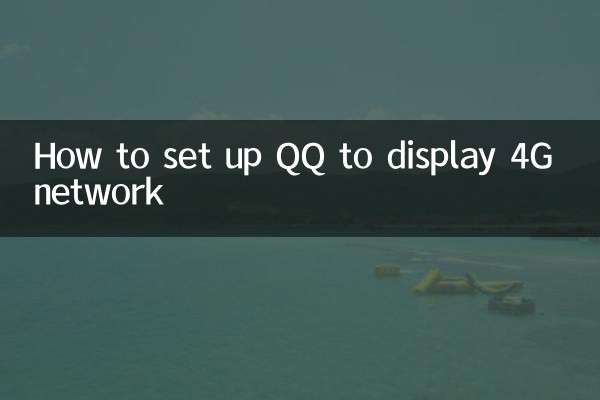
Verifique os detalhes